手机指南针在哪里找出来
1、搜索指南针
首先在桌面上,往下拉在搜索栏输入指南针即可。
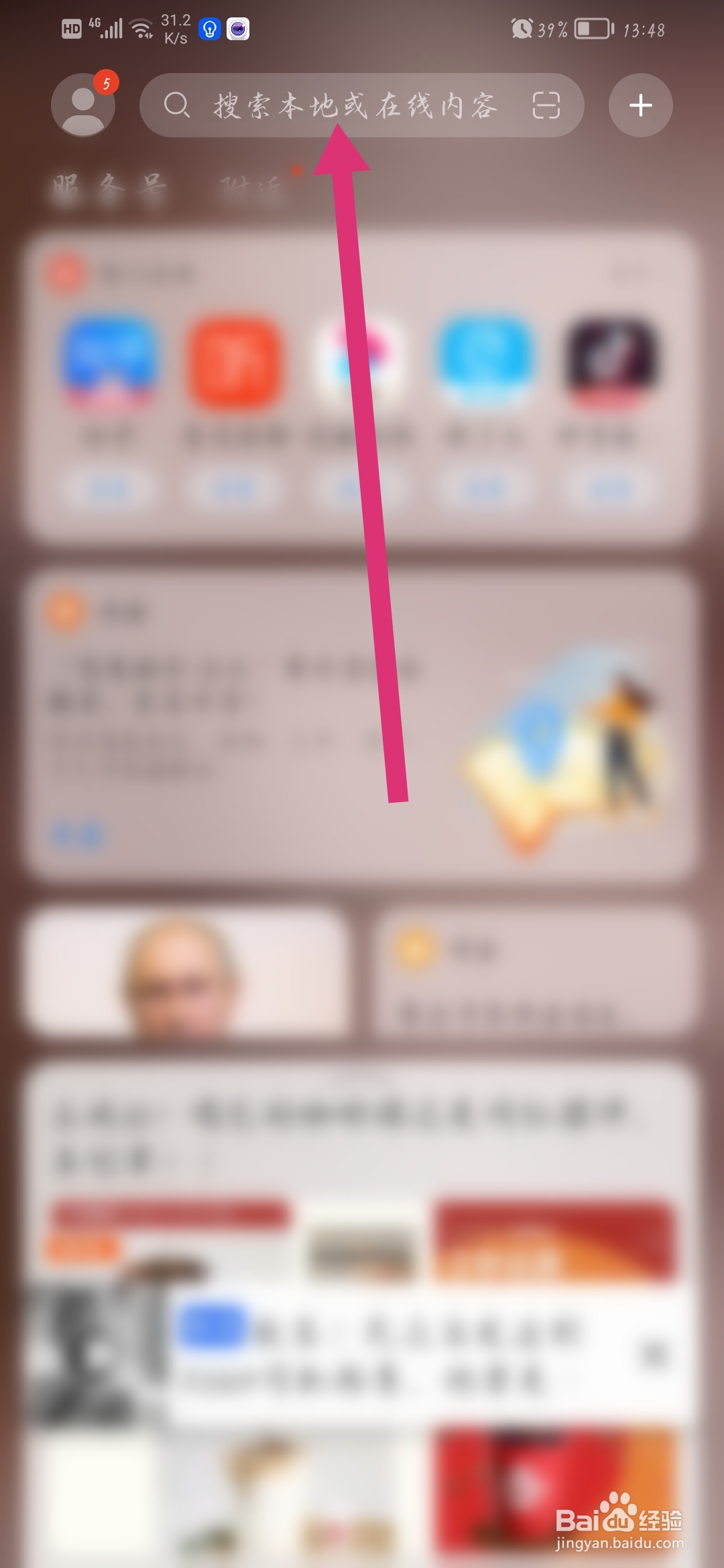
2、点击指南针
搜索出来关键词后,在本机界面选择指南针进入。

3、找到指南针
点击指南针进入界面后,并即可找到指南针。

1、点击隐私
首先在设置界面中,并点击隐私功能进入。
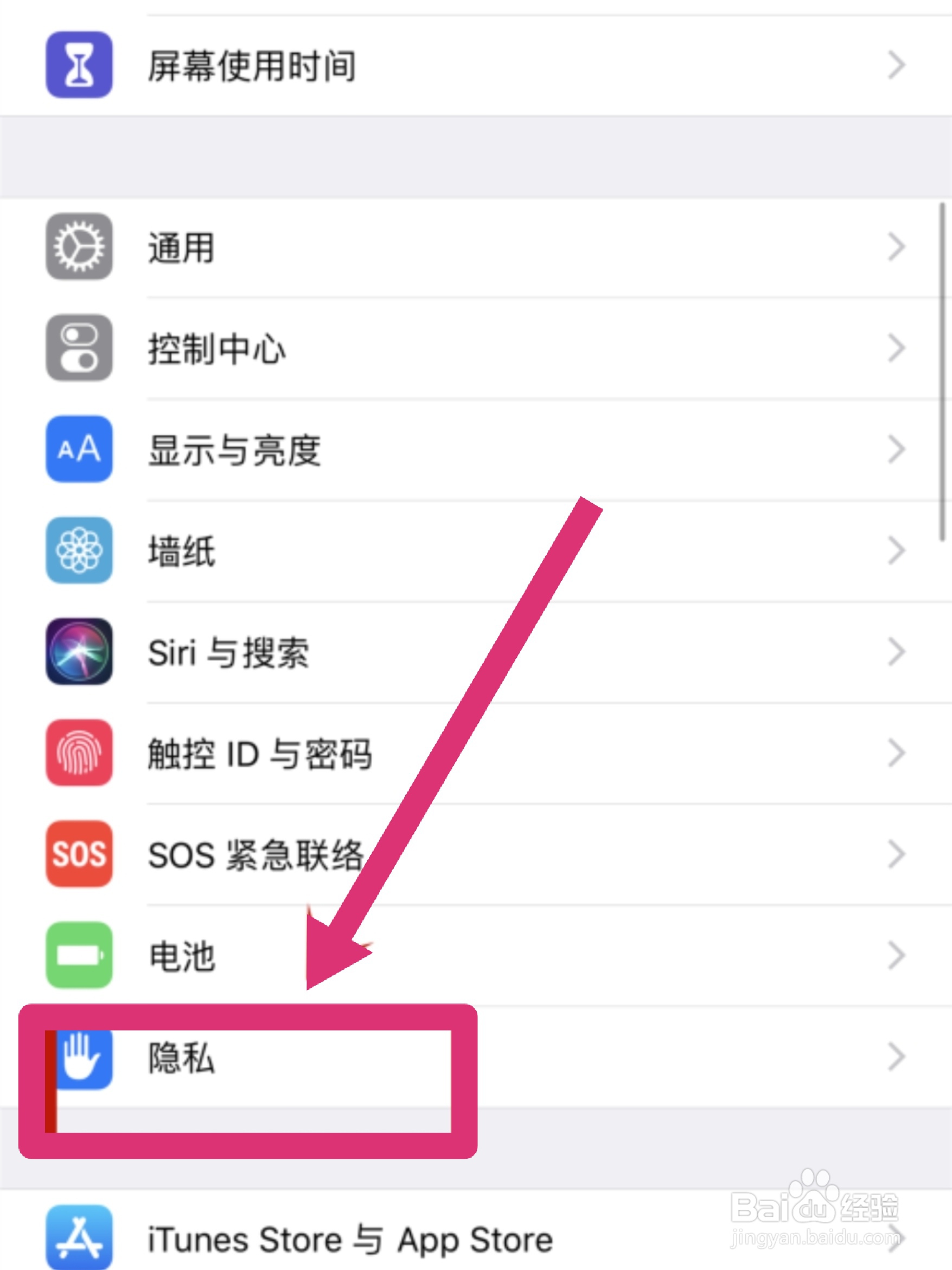
2、开启定位
进入隐私界面后,将定位服务点击开启即可。

3、找到指南针
开启定位后,并在桌面上找到指南针进入。
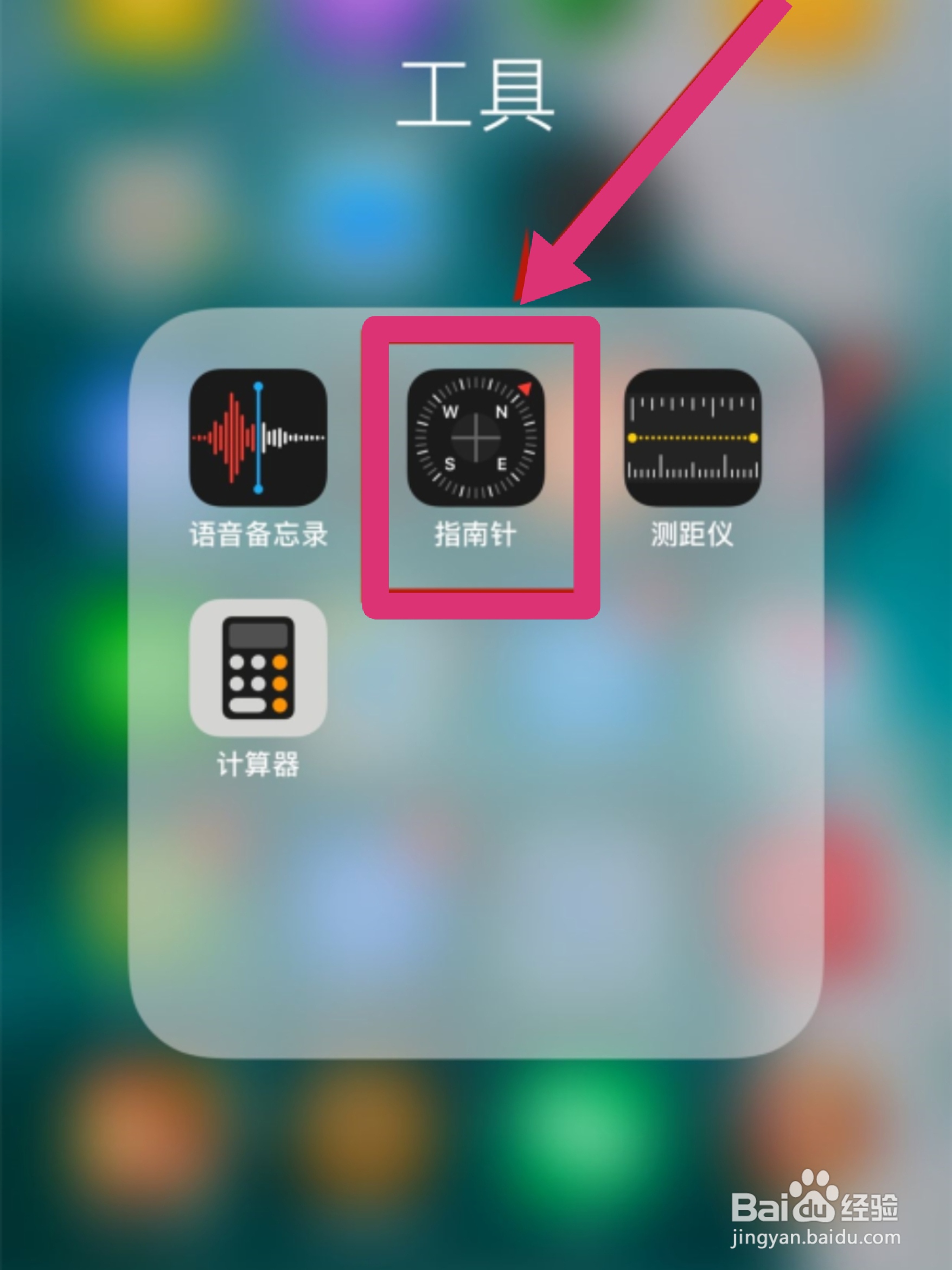
4、开始移动
最后在指南针界面中,即可移动位置指南针就会动。
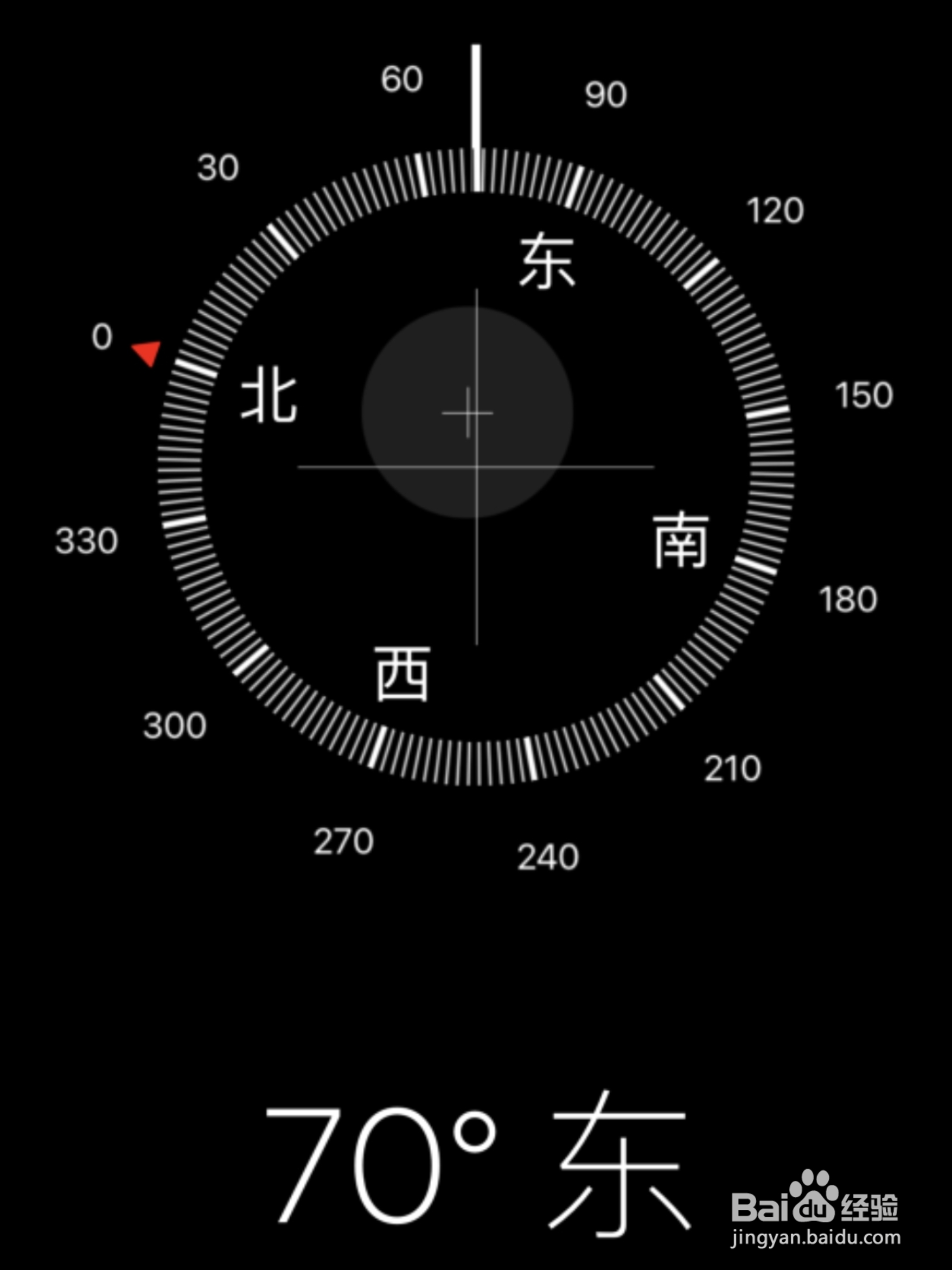
1、找到系统
首先在桌面上,找到系统工具并点击。
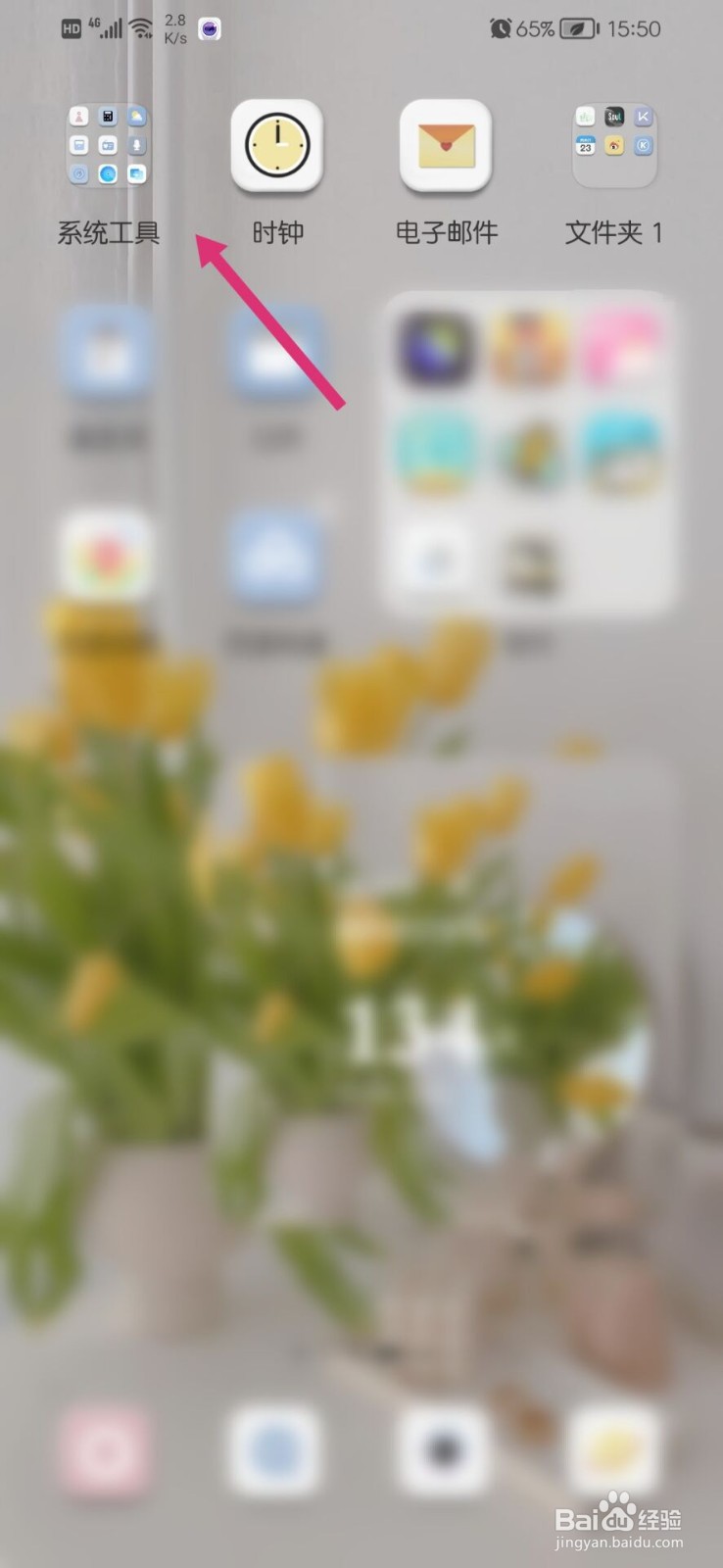
2、点击指南针
在展开界面中,即可找到指南针并点击进入。

3、开始移动
进入界面后,并开始移动位置即可。

1、搜索指南针
首先桌面上,往下拉在搜索栏输入指南针。
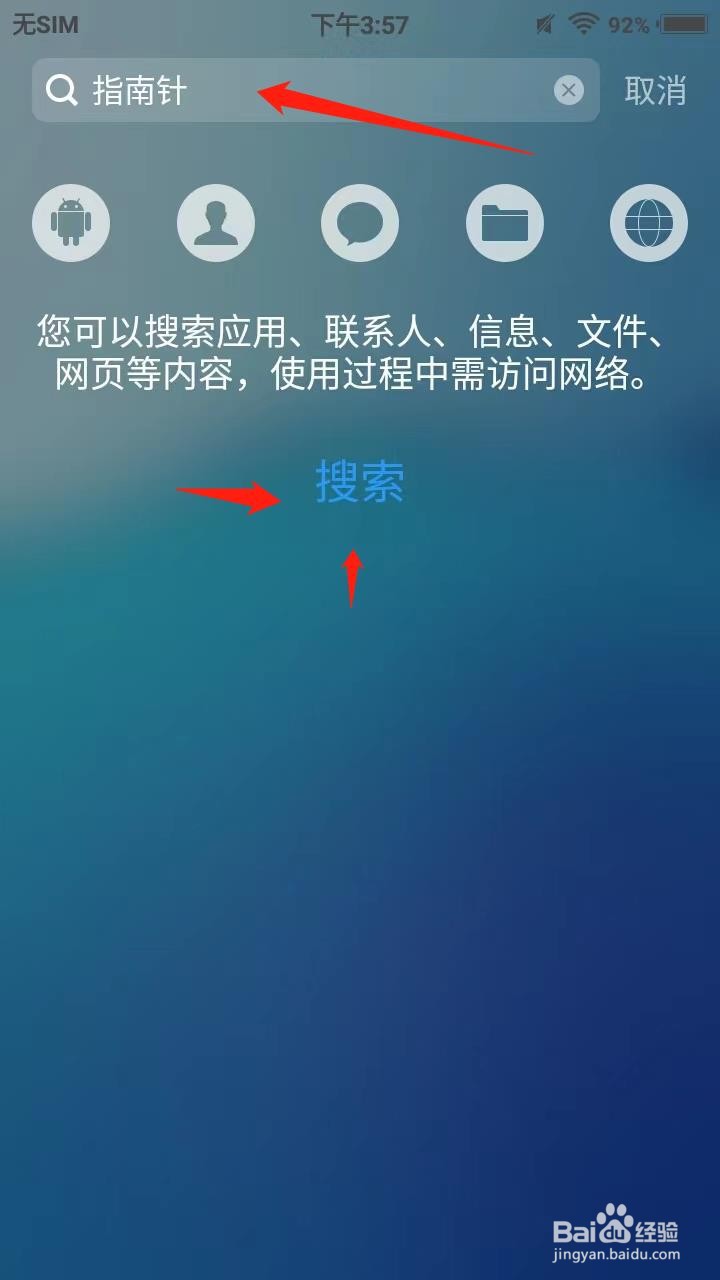
2、点击指南针
搜索出来后,找到指南针并点击进入。

3、移动位置
进入界面后,即可开始移动位置。
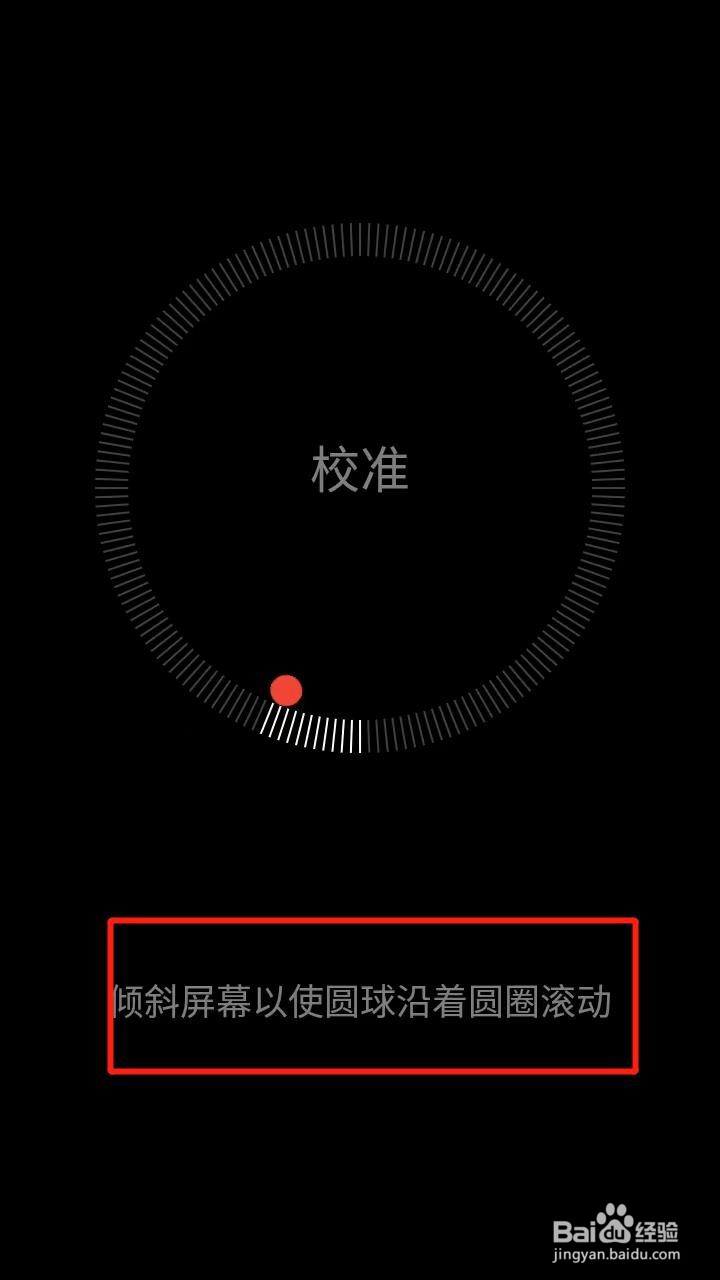
声明:本网站引用、摘录或转载内容仅供网站访问者交流或参考,不代表本站立场,如存在版权或非法内容,请联系站长删除,联系邮箱:site.kefu@qq.com。